ChatGPT 애용자려면 한 번쯤 들어봤을 Auto-GPT를 맥북에서 설치 및 사용하는 방법에 대한 포스팅이다.윈도우에서 사용하는 방법으로 설치하면 오류 발생
1. 파이썬 다운받기
파이썬을 다운받는다(버전 3.10 이상).
파이썬 공식 홈페이지 → https://www.python.org/
이후 다운로드 폴더에서 응용 프로그램 폴더로 이동시킨다.


2. 비주얼 스튜디오 코드 다운받기
비주얼 스튜디오 코드를 다운받는다.
https://code.visualstudio.com/
이후 다운로드 폴더에서 응용 프로그램 폴더로 이동시킨다.

3. 소스 파일 다운받기
아래의 링크에 접속해 Source code(zip)을 다운받는다.
해당 파일을 원하는 위치에 저장한다.
https://github.com/Significant-Gravitas/Auto-GPT/releases/tag/v0.3.0
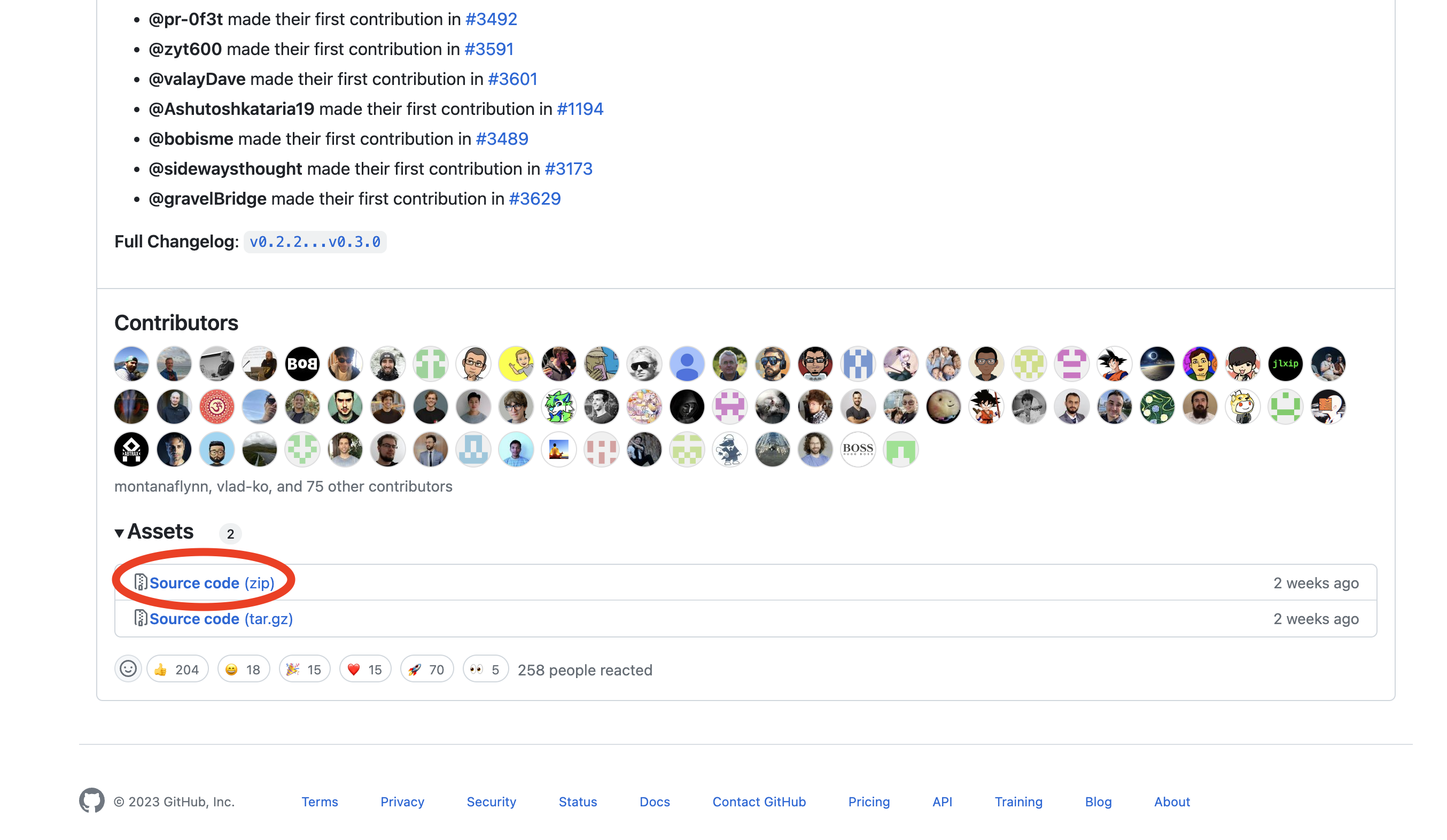
4. git 다운받기
git를 다운받는다.
다운로드 사이트 → https://brew.sh/
다운로드 코드롤 복사해서 터미널에 붙여 넣고 엔터키를 누른다.

설치가 끝나면,
brew install git
이것을 복사해서 터미널에 붙여넣고 엔터를 누른다.
이후 터미널 닫기
5. AutoGPT 필수 설치
vs코드를 실행 -> 열기 클릭 -> 아까 저장했던 Auto-GPT 폴더를 선택
⌃ + ⇧ + ~
동시에 눌러서 터미널 열기
pip3 install -r requirements.txt
터미널에 해당 코드 붙여 넣고 엔터 누르기
6. API키 입력하기
아까 열었던 Auto-GPT 폴더에서 .env.template을 복사
⌘ + v
복사한 상태에서 바로 붙여넣기
복사한 파일의 이름을
.env으로 수정
6-1. API키 발급받기
https://openai.com/blog/openai-api
해상 사이트에 로그인/가입

그림에서 빨간색 동그라미 되어있는 부분을 클릭 후
View API keys 클릭
이후 Create new secret key 클릭
API키를 발급 받고 복사하기
다시 vs코드로 돌아와서 .env파일의
OPENAI_API_KEY=
뒤에 API키 입력하기

7. AutoGPT 실행하기(마지막 단계)
python3 -m autogpt
를 터미널에 입력하고 엔터 누르기
끝
이렇게 AutoGPT를 실행시켜 보았다.
AutoGPT 실행 이후에는 AutoGPT의 이름을 정하고 원하는 작업을 입력하면 된다.
작업을 입력하면 세부 옵션을 5개까지 지정해 입력할 수 있고(옵션을 원하지 않으면 칸을 비운 상태로 엔터)
이후 y키 등을 입력해 AutoGPT가 수행한 작업을 계속 피드백 하며 업그래이드 하여 원하는 작업을 완료할 수 있다.
+ 추가 정보
.env 파일에서 다른 기능을 추가하려면, 원하는 기능 부분의 주석을 해제하고 그에 맞는 API 키를 입력하거나 변수를 바꾸는 등의 설정을 하면 된다.
'IT 트랜드' 카테고리의 다른 글
| OpenAI API Key 발급 (ChatGpt, Dell-E API 키 발급, 2024.10 최신 버전) (0) | 2024.10.20 |
|---|